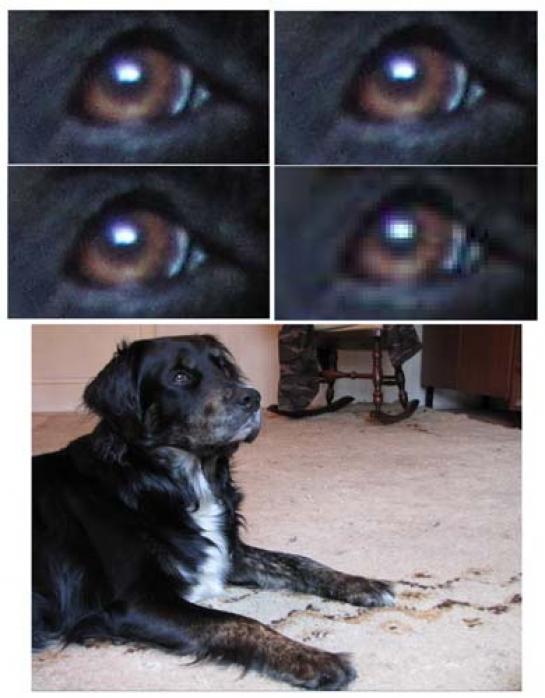
Precej zanimivo rešitev je našlo švicarsko podjetje Balesio. Izdelali so orodje, s katerim je mogoče zmanjšati velikost najrazličnejših vrst datotek, ne da bi zmanjšali kakovost videza izdelka. Spet se pojavi vprašanje, kako. Kako je recimo mogoče zmanjšati velikost Wordove, Excelove ali PowerPointove datoteke, ne da bi jo uničili oziroma jo naredili takšno, da je ne bo mogoče ponovno odpreti? So izdelali poseben sistem sprotnega 'zipanja' datotek? Ne. Metodo stiskanja so poimenovali Native Format Optimization (NFO), njeno bistvo pa je, da uporabijo najrazličnejše zvijače, ki so del vsakega formata zapisa, posebej za to, da se odstranijo podvojeni in odvečni podatki ter stisnejo fotografije, ki jih ti dokumenti lahko vsebujejo. Metoda ima za posledico dve stvari. Prva je ta, da z metodo dokumenta ne spreminjajo, ampak le naredijo najbolj ugodnega, druga pa ta, da zaradi uporabe lastnosti vsakega formata posebej stiskanje ni na voljo za vse formate datotek, kot je na primer ZIP, ampak le za nekatere. A teh je kar nekaj, in to takšnih, ki jih je veliko in tudi zasedajo kar precej prostora.
Program je na voljo v več različicah. Za osebni računalnik je na voljo FILEmiminizer Suite. Gre za relativno majhen program, velik le 7,5 Mb, ki vsebuje program za minimiziranje datotek ter vtičnike za Word, Excel, PowerPoint, Outlook, Lotus Notes in Raziskovalca. Ta program smo si tudi ogledali. Obstaja tudi strežniška različica, ki optimizira datoteke na strežniku, na katerem je nameščena, različica za SharePoint, ki minimizira datoteke na strežniku SharePoint, pa tudi dodatek v obliki naprave za strežnike NAS, ki omogoča sprotno optimizacijo datotek. Poleg naštetih obstajajo še nekoliko 'okleščene' različice, namenjene le optimizaciji dokumentov Office (FILEmiminizer Office), dokumentov PDF (FILEmiminizer PDF) in brezplačna različica FILEmiminizer Picture, namenjena izključno optimizaciji slik. Na tržišču je tudi razvojno orodje (SDK), ki omogoča dodajanje vtičnika v poljubne aplikacije.
Zapisali smo, da program ne zna optimizirati vseh vrst datotek, ampak le določene. To so vse vrste datotek, nastale z Wordom, Excelom ali PowerPointom od različice 97 naprej, datoteke PDF, ne glede na to, ali so izdelane z Acrobatom ali kakšnim drugim orodjem in ali vsebujejo besedilne ali slikovne podatke, torej tudi skenirane. Poleg tega omogoča tudi stiskanje slikovnih datotek formatov JPEG, BMP, PNG, TIFF, GIF in EMF. Če odmislimo zvočne in videodatoteke, zna program dejansko delati z večjimi 'požeruhi', kar zadeva prostor.
Program pozna stiskanje dveh vrst – brezizgubno in izgubno. Stopnja stiskanja je odvisna od vrste datoteke, vrste podatkov, shranjenih v njej, in seveda od izbranega načina stiskanja v programu FILEminimizer samem. Tako se na primer dokumenti, shranjeni v kakšnem stisnjenem načinu, ali takšni, ki vsebujejo stisnjene elemente (JPEG, PNG TIFF), ne bodo veliko stisnili, pri dokumentih, shranjenih v nestisnjenih oblikah, pa bo razlika precej bolj opazna. Prav tako se bo dokument, ki vsebuje veliko besedila in malo slikovnega gradiva, stisnil manj kot dokument, ki ga vsebuje veliko. Slikovno gradivo je namreč mogoče stisniti, besedila pa ne veliko. Zapisali smo, da se stisnjene datoteke ne morejo veliko bolj stisniti. To načeloma velja, le JPEG je nekakšna izjema. Pri njem so Švicarji uporabili nekatere bolj učinkovite metode od navadnih in omogočili tudi brisanje odvečnih podatkov, tako da je lahko stopnja stiskanja precej visoka.
Ko program zaženemo, je pravzaprav vse jasno. Vanj namreč prenesemo datoteke, ki jih želimo stisniti, izberemo stopnjo stiskanja in mesto, kamor naj se stisnjene datoteke shranijo, to pa je bolj ali manj vse. Lahko tudi določimo, katera pripona naj se doda datoteki, da jo bomo razlikovali od izvirnika, več pa skoraj ne. Kar zadeva stiskanje, pozna program štiri ravni. Raven Identical Pixels bo pustila slikovno gradivo enako, saj spreminja oziroma odstranjuje le nevidne podatke. Zmanjšanje prostora na ta način bo relativno majhno, le nekajodstotno. Druga raven je Visually Lossless, ki fotografijo ponovno zakodira, vendar je ne spremeni oziroma odstrani veliko podatkov, tako da ostane na pogled še vedno skoraj enaka izvirniku, le njena velikost se zmanjša. Za koliko? Poglejte v razpredelnico. Metoda je namenjena dokumentom, ki jih bomo tudi tiskali. Tretja raven optimizacije se imenuje Visually Lossless Display. Tu gre za močnejše kodiranje oziroma odstranjevanje večje količine podatkov, tako da so ti namenjeni bolj ali manj za predstavitev na računalniškem zaslonu. Če sliko povečamo, se že poznajo podrobnosti, ki bi se lahko pri tiskanju videle. Zadnja, najvišja stopnja kodiranja se imenuje Visually Lossy (strong), ki pa dokument stisne tudi za več kot devetdeset odstotkov in je namenjena prenosu datotek na mobilne naprave ali nezahtevne prikaze na spletnih straneh, saj se šum opazi tudi ob manjših povečavah. Poleg tega je v programu mogoče za vsak tip datoteke določiti raven stiskanja, in to tako, da z 'oceno' od ena do deset določimo, kakšno izgubo kakovosti še lahko prenesemo.
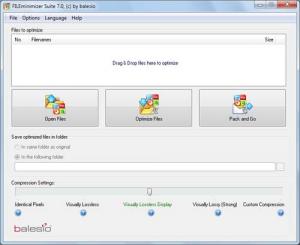
Slikovno gradivo
Glede na to, da digitalne fotoaparate uporabljamo na vsakem koraku, je jasno, da je format JPEG eden najpogosteje uporabljanih. In glede na to, da so pomnilniške kartice relativno poceni in da je nanje mogoče shraniti veliko posnetkov, je jasno, da je datotek, shranjenih v tem formatu, zelo veliko in tudi zasedejo veliko prostora. Zato je raven stiskanja fotografij verjetno ena najzanimivejših točk, saj lahko z njo pridobimo tudi največ prostora. In pridobiti ga je mogoče kar nekaj. Toda, ali ni JPEG že sam po sebi stisnjen format? Je, vendar je zaradi nastanka teh datotek na tem področju še precej prostora za napredek. Digitalni fotoaparati najprej zajamejo slikovno gradivo, torej fotografijo posnamejo, nato pa procesor, ki je v napravi, izvede proces komprimiranja in shranjevanja na kartico. A ker je postopek komprimiranja procesorsko precej zahteven, proizvajalci z njim ne zapletajo postopka, ampak izvedejo dokaj preprost način kodiranja. S tem je postopek hitro končan in fotoaparat je pripravljen za snemanje naslednjega posnetka. Logika nam torej pove, da če uporabimo kak bolj zmogljiv algoritem stiskanja JPEG, lahko dobimo precej manjšo datoteko s skoraj enako kakovostjo. In prav to je naloga NFO, optimizacijskega algoritma, ki so ga izdelali pri Balesiu. Več poudarka je na primer na svetlosti točk kot pa barvi, saj so naše oči bolj občutljive na svetlost (tehnično se temu reče rekvantizacija krominance), podobnih postopkov pa je še nekaj. Poleg tega lahko iz datotek odstranimo morebiten predogled, glave EXIF in komentarje, pa tudi barvno razpredelnico je mogoče preurediti in ponovno kodirati, s tem pa pridobiti nekaj prostora. Koliko? Rezultati testov so v razpredelnici.
Kaj pa BMP? Tega je nekoliko težje stiskati, saj struktura datoteke ne omogoča kaj več kot brezizgubno kodiranje RLE (Run Lenght Encoding). Mogoče je prešteti število uporabljenih barv in temu primerno urediti barvno paleto, jo s 24 ali 32 bitov na točko zmanjšati na 16, 8 ali celo 4, če je to mogoče, s čimer se količina podatkov nazorno zmanjša. Program omogoča tudi samodejno spremembo formata, če pa ugotovi, da bi bil JPEG manjši od formata BMP, kar sam izvede pretvorbo. Kako kakovostna bo, je odvisno od izbranega načina stiskanja. Pri največji stopnji bodo datoteke stisnjene tudi na deset do dvajset odstotkov prvotne velikosti, pri Identical Pixels pa na okoli sedemdeset odstotkov, spet odvisno od fotografije. Kaj pa GIF in PNG, ki ju veliko uporabljamo na spletnih straneh? Pri njiju gre za brezizgubno stiskanje, pri katerem se uporabljata algoritma LZW in LZ77. Tudi tu je mogoče nekaj prostora privarčevati s štetjem barv in prilagajanjem barvne lestvice. Poleg tega pa pozna format PNG oziroma algoritem LZ77 še pet različnih variacij oziroma filtrov. Večina programov za obdelavo slikovnega gradiva uporablja filter, ki ga vzame za privzetega, le nekateri programi pa izbirajo najbolj optimalnega glede na vsebino gradiva. Sam format pa omogoča še nekaj več – uporabo več različnih filtrov v eni sami fotografiji. In prav to naredi NFO. Slikovno gradivo namreč prebere vrstico za vrstico in za vsako uporabi filter, ki je zanjo najbolj primeren. Ostane pa nam še TIFF. Ta se zmanjša predvsem zaradi štetja barv in prilagajanja barvne lestvice.
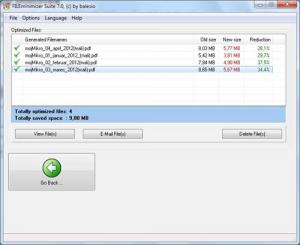
Test
Pri programu, kot je FILEmiminizer, je zelo težko izvesti test, ki bi natančno pokazal, koliko se posamezna vrsta datoteke stisne. To pa zato, ker je raven stiskanja odvisna od vsebine datoteke, ki se optimizira. Proizvajalec se sicer baha, da lahko stisne datoteke tudi na dvajset ali celo manj odstotkov izvirne velikosti, vendar je takšno stiskanje izvedljivo le pri določenih tipih datotek, kjer imamo dokumente z veliko slikovnega gradiva, kjer kakovost ni največja. Takrat programu dodamo vse, kar najdemo, in potem ugotovimo, kaj lahko s tem ustvarimo. Rezultati so nekako logični. Raven stiskanja je odvisna od tega, koliko je v posameznem dokumentu slikovnega gradiva. Najbolj je bilo delovanje vidno pri dokumentih formata PDF. Pri datoteki, ki smo jo izdelali tako, da smo v urejevalniku besedil napisali nekaj besedila, dodali nekaj zaslonskih slik in vse skupaj shranili v PDF, je bila raven stiskanja pri najvišji nastavitvi, torej Visually Lossy (strong), okoli štirideset odstotkov, na najnižji pa le nekaj več kot odstotek. Ko pa smo stiskali profesionalno brošuro, izdelano s fotografijami, ki so bile maksimalno kodirane, je bil ta odstotek precej nižji, in sicer okoli štiri odstotke ne glede na izbrano kodiranje. Zadeva se je še najbolje izkazala, ko smo jo 'spustili' prek datoteke PDF, ki je vsebovala skeniran dokument, napisan na starem pisalnem stroju. Stvar je bila berljiva tudi pri največji ravni stiskanja, velikost datoteke pa je bila le šest odstotkov izvirnika.
S programom je torej mogoče stisniti nekatere datoteke tudi na manj kot pet odstotkov njihove izvirne velikosti, zgodi pa se tudi, da kakšne datoteke sploh ni mogoče stisniti. To se nam je zgodilo pri Excelovi datoteki, ki je vsebovala le podatke in nobenega grafikona ali drugega grafičnega okraska. Pri testiranju stiskanja slikovnega gradiva smo programu dopustili, da zamenja format zapisa, saj nas je zanimalo, kako se bo odločil in kakšni bodo rezultati. Izkazal se je zelo dobro, saj so recimo zaslonske fotografije formata BMP kakovostno ostale na skoraj enaki ravni, njihova velikost pa je padla na slabih pet odstotkov prvotne velikosti. Minimiziranje NFO je v tem primeru bilo tako učinkovito, kot če bi datoteko stisnili v format ZIP. Podobno učinkovit je bil program pri drugih formatih, le pri GIF ni bilo velikega učinka.
Kaj pa kakovost? Najbolj nas je seveda zanimala pri formatu JPEG. Kako so bili rezultati videti, je prikazano na fotografiji, velikost datotek pa lahko vidite v razpredelnici. Največje stiskanje je sicer res prineslo datoteke velikosti 60 Kb, izvirnik, posnet z digitalnim fotoaparatom, pa je bil velik 2,5 Mb, vendar so se napake videle šele pri precej veliki povečavi. Na fotografiji vidimo, da je oko psa že precej motno, a se to niti ne opazi preveč. Stiskanje Visually Lossless Display, ki je datoteko stisnilo na dobrih 620 Kb, pa se od izvirnika na videz zelo malo razlikuje, zato so rezultati res navdušujoči.
| Vrsta datoteke | Nastavitev stiskanja (NFO) | |||
| Identical Pixels | Visually Lossless | Visually Lossless Display | Visually Lossy (strong) | |
| MS Office | ||||
| Word 2003 | 0 % | 0 % | 0 % | 0 % |
| Word 2010 | 6,1 % | 6,1 % | 5,6 % | 5,6 % |
| Excel 2003 | 0 % | 0 % | 0 % | 0 % |
| Excel 2010 | x | x | x | x |
| PowerPoint 2003 | x | 4,3 % | 29,1 % | 44,2 % |
| PowerPoint 2010 | x | x | x | 28,5 % |
| Iz urejevalnika besedil | 1,3 % | 25,3 % | 34,1 % | 39,2 % |
| Skenirano besedilo (brošura) | 4,8 % | 5,1 % | 5,1 % | 5,1 % |
| Skenirano besedilo | 67,1 % | 92,8 % | 93,6 % | 94,8 % |
| Slike | ||||
| JPEG | 12,1 % | 65,3 % | 75,2 % | 98,1 % |
| BMP | PNG 96,2 % | JPG 95,2 % | JPG 96 % | JPG 96,7 % |
| PNG | PNG 1 % | JPG 89 % | JPG 91,4 % | JPG 94,5 % |
| GIF | 6 % | 6 % | 6 % | 6 % |
| TIFF | PNG 18,5 % | JPG 83,3 % | JPG 86,5 % | JPG 88,9 % |
| Odstotne vrednosti pomenijo, ZA koliko se je neka datoteka stisnila. | ||||
| x – stiskanje ni uspelo | ||||
| Pri slikah smo dovolili spremembo formata. | ||||
Sodba
Program FILEminimizer Suite 7.0 je zelo zanimiva rešitev. Količina podatkov na disku se lahko precej zmanjša brez pretirane izgube kakovosti. Sicer ga ne bi kar samodejno uporabljal za zmanjševanje velikosti vseh tipov datotek, ki jih pozna, za ročno spreminjanje pa je zelo uporaben. Zlasti če bi radi komu poslali kakšno fotografijo po elektronski pošti in ne vemo, kako jo zmanjšati, da bo še vedno dovolj dobra na pogled, a ne prevelika za pošiljanje. Program to delo izjemno dobro opravi namesto nas.
Kaj pa cena? Ta je na prvi pogled res precej visoka, posebej za domačega uporabnika. A za poslovno rabo, kjer je velikost datotek in njihovo hitro in uspešno prenašanje ključnega pomena, teh 72 evrov ne pomeni veliko. Vsaj glede na to, kaj za ta denar dobimo. Če se vsebina neke mape količinsko zmanjša za petdeset ali več odstotkov, je to lahko velik prihranek. Program je zato vsekakor vreden pogleda. Na spletni strani proizvajalca si je mogoče prenesti preizkusno različico, tako da se lahko sami prepričate, ali je orodje primerno za vaše okolje in ali ste zanj pripravljeni toliko plačati.
| Namen: | Zmanjševanje velikosti datotek |
| Za: | V nekaterih primerih odlični rezultati, preprosta uporaba, integracija v MS Office, Lotus Notes in Raziskovalca |
| Proti: | - |
| Cena: | 72 evrov |
| Spletni naslov: | http://www.balesio.com |
Moj mikro, maj 2012 | Miha Gradišnik |
